Redirections
Vous pouvez maintenant ajouter des règles de redirection depuis MyKinsta ! Les règles de redirection vous permettent de rediriger de façon transparente le trafic d’un endroit à un autre. C’est particulièrement utile pour prévenir les erreurs 404, assurer un bon référencement lorsque vous apportez des modifications et acheminer les visiteurs vers les bons endroits sur votre site.
L’utilisation de plugins WordPress gratuits pour implémenter des redirections peut parfois causer des problèmes de performances car la plupart d’entre eux utilisent la fonction wp_redirect, qui nécessite une exécution de code et des ressources supplémentaires. Certains d’entre eux ajoutent aussi des données chargées automatiquement à votre table wp_options, ce qui augmente le gonflement de la base de données. Les ajouter dans MyKinsta signifie que les règles sont implémentées au niveau du serveur, ce qui est une façon beaucoup plus optimale.
Nous vous recommandons de vider votre cache après avoir ajouté ou retiré des redirections.
Comment ajouter une règle de redirection
Pour ajouter une redirection, allez sur votre site dans MyKinsta et allez dans Redirections. Cliquez ensuite sur Ajouter une règle de redirection.
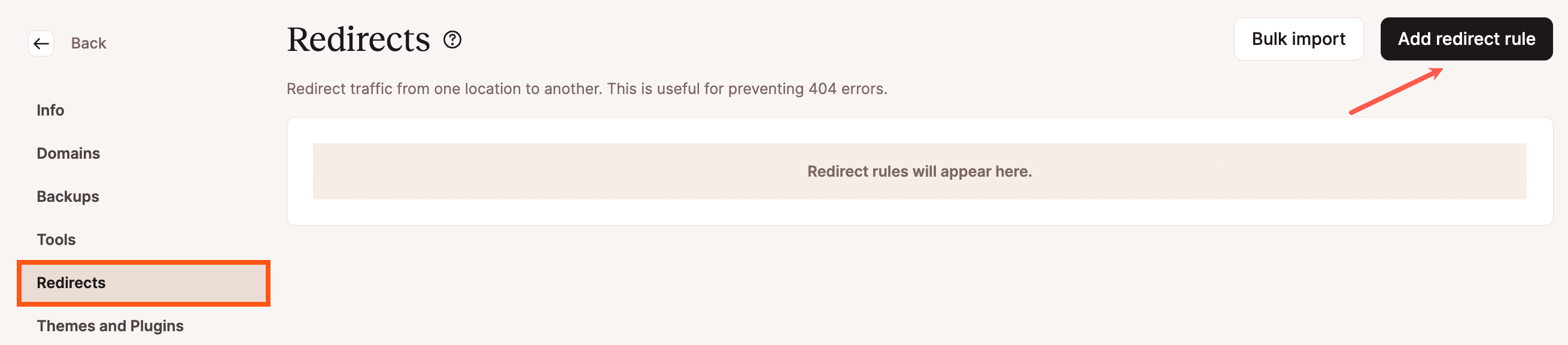
Vous pouvez ensuite choisir le type de règle de redirection que vous souhaitez. Consultez cet article sur la redirection pour en savoir plus sur le type de règle à utiliser. Notre outil utilise et supporte les expressions regex.
- Redirect 301 : Utilisée pour les URLs et/ou le contenu qui est « déplacé de façon permanente ». Généralement, c’est celle que vous voudrez utiliser à des fins de référencement.
- Redirect 302 : Utilisée pour les URLs et/ou le contenu qui est « trouvé » ou « déplacé temporairement ».
Dans l’exemple ci-dessous, nous ajoutons une redirection 301 pour l’URL d’un article de blog (/blogpost) qui a été modifiée et mise à jour vers autre chose (/newblogpost). Ceci garantit que tout le trafic, les backlinks et le jus de lien de Google sont maintenant envoyés vers la nouvelle URL. Les redirections 301 passent entre 90 et 99% du jus de lien. Vous pouvez choisir le préfixe du domaine pour lequel vous voulez l’ajouter. Dans ce cas, nous voulons que le trafic www et non-www soient redirigés.
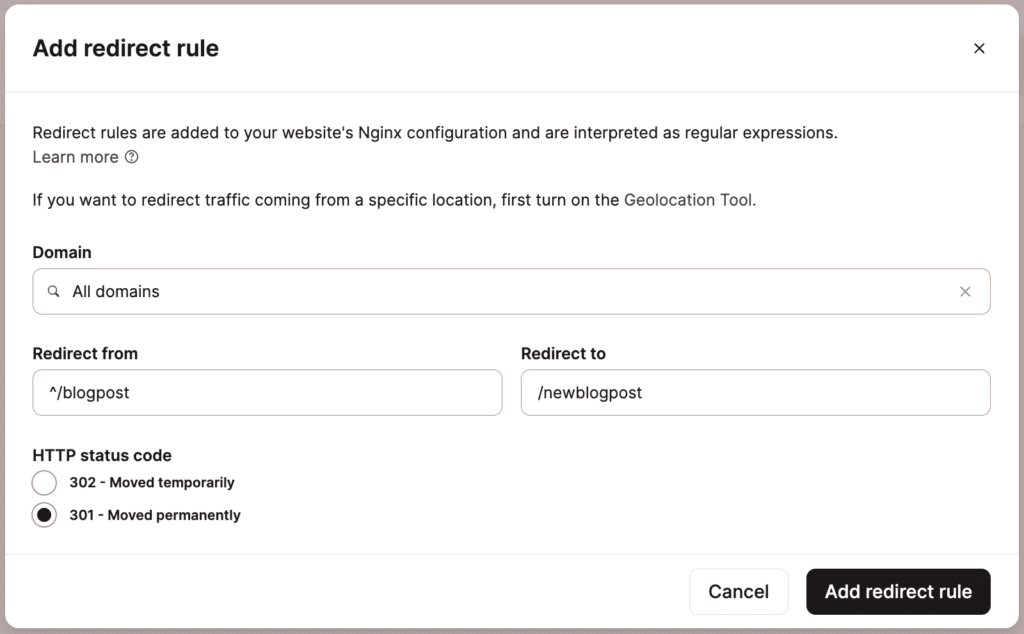
Note : Ceci redirigera automatiquement les paramètres UTM ou tout ce qui se trouve à la fin de l’URL. Par exemple, si l’ancienne URL est partagée sur les médias sociaux à l’aide d’un outil comme Buffer, elle peut apparaître comme suit :
https://wpdev.ink/blogpost/?utm_content=buffer
Cela sera automatiquement redirigé vers :https://wpdev.ink/newblogpost/?utm_content=buffer
Vous remarquerez également que nous avons ajouté ^ au début de la redirection depuis le chemin ci-dessus. C’est parce que l’outil de redirection de Kinsta utilise la regex automatiquement. Par conséquent, vous devez ajouter ^ au début de chaque chemin « from » à moins que vous ne souhaitiez que cela corresponde à des endroits autres que le début du chemin. Par exemple, en utilisant simplement /blogpost par lui-même pourrait créer une boucle de redirection sur d’autres URLs, telles que /category/blogpost.
Il est également important de vérifier vos backlinks actuels dans un outil tel que Ahrefs. Par exemple, vous pourriez avoir des backlinks sur des sites tiers qui pointent vers deux versions différentes de votre URL :
https://wpdev.ink/blogposthttps://wpdev.ink/blogpost/
Notez que la seconde a une barre oblique inversée à son extrémité. Si vous n’en tenez pas compte, cela pourrait briser la redirection. Si vous n’êtes pas sûr de la version vers laquelle des sites tiers peuvent renvoyer, vous pouvez utiliser le quantificateur wildcard?, précédé d’une barre oblique / pour vous assurer que les deux versions fonctionnent :
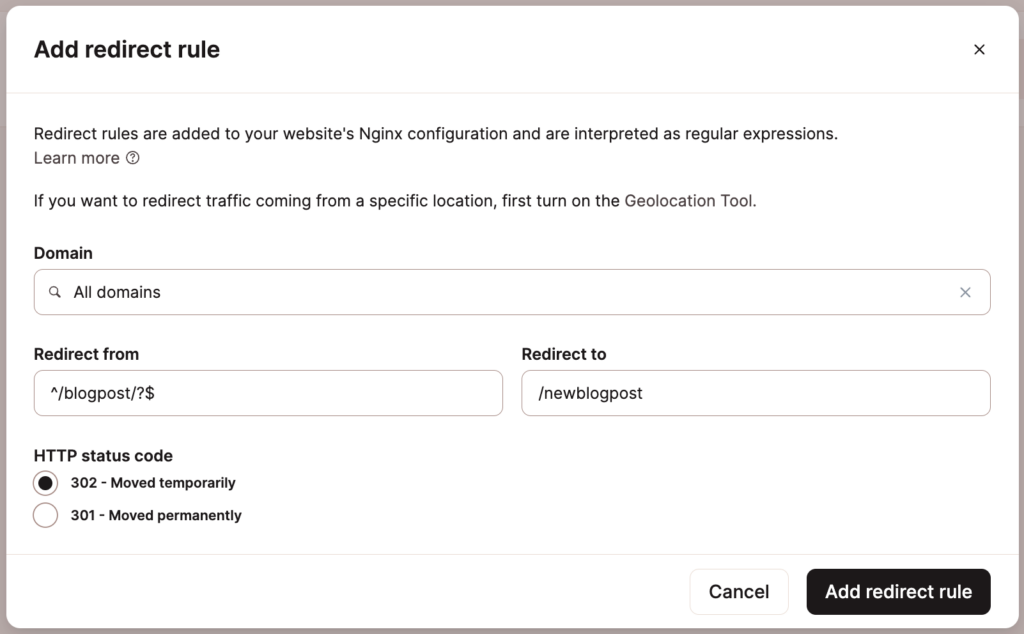
Dans l’exemple ci-dessus, tous les liens vers /blogpost et /blogpost/ (avec la barre oblique) seront redirigés vers /newblogpost.
Après avoir ajouté des redirections dans MyKinsta, vous pouvez ensuite gérer toutes vos règles de redirection depuis le tableau de bord.
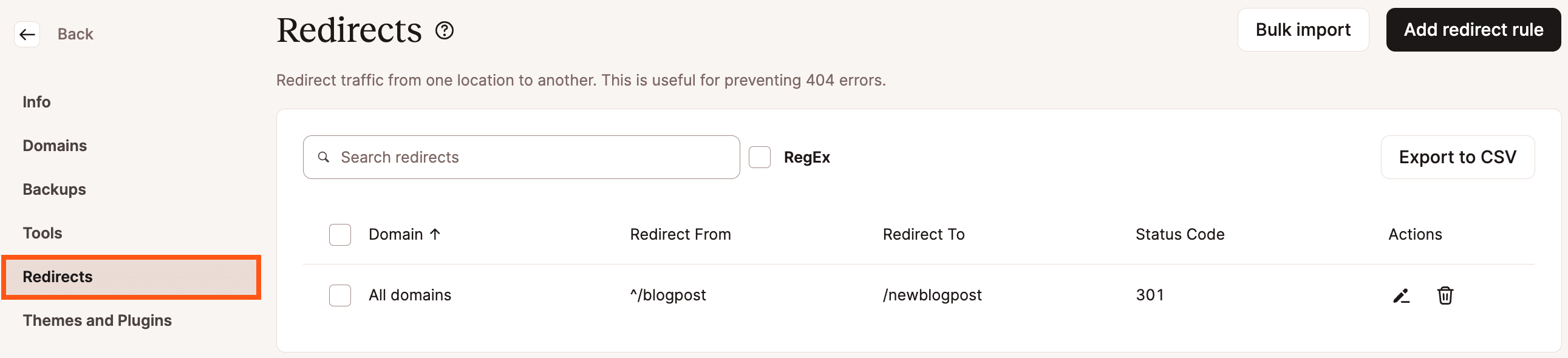
Utilisation de la Regex (Expression régulière)
Une expression régulière est une séquence de caractères qui définissent un modèle de recherche. Voici quelques exemples supplémentaires qui peuvent être utilisés avec l’outil de redirection MyKinsta. Le champ Redirect from supporte les expressions régulières et le champ Redirectto permet de capturer des références de groupe et certaines variables (par exemple $host, $scheme). Voici quelques points importants à noter:
- Les redirections sont vérifiées dans l’ordre dans lequel vous les ajoutez. La meilleure pratique est d’avoir les plus spécifiques avant les redirections générales.
- Par défaut, notre outil de redirection est sensible à la casse (voir ci-dessous pour utiliser la redirection insensible à la casse).
- Caractères restreints : #, espace, « , et les caractères de saut de ligne.
- Vous ne pouvez pas rediriger par arguments.
Voici quelques syntaxes courantes de regex :
| ^ | Correspond seulement si ce qui suit est au début de la ligne |
| $ | Correspond seulement si le précédent est à la fin de la ligne |
| ? | Correspond à 0 ou 1 fois précédente (facultatif) |
| . | Correspond à n’importe quel caractère |
| * | Correspond aux 0 ou plusieurs fois précédentes |
| \ | Echappe les caractères spéciaux |
| (?i) | Insensible à la casse |
| .* | Wildcard pour faire correspondre n’importe quoi (n’importe quel caractère à n’importe quel moment qui correspondra à n’importe quelle chaîne de caractères) |
| (.*) | Capture un groupe qui contient une correspondance de caractères génériques pour n’importe quelle chaîne de caractères à l’endroit donné |
Inclure votre page https://domaine.com/store:
^/storeInclure votre page https://domaine.com/store page (avec redirection insensible à la casse):
(?i)^/storeInclure un seul fichier, tel que https://domaine.com/store.php :
^/store.phpInclure tous les fichiers du même type, tels que tous les fichiers PHP:
^/store/.*.phpInclure tout ce qui contient une certaine phrase, comme https://domain.com/*store*.
Il est recommandé de spécifier la chaîne de redirection / pour diminuer le risque qu’elle redirige quelque chose de non désiré.
Remarque: Comme notre outil applique automatiquement l’expression rationnelle, le caractère wildcard .* pour correspondre à n’importe quoi est automatiquement appliqué et n’est pas nécessaire dans ce cas.
/store ou /store/Inclure les deux URL suivantes : https://mondomaine.com/fast-racing et https://mondomaine.com/fast-car-racing
^/fast(-car)?-racingRediriger tous les articles de blog contenant /amp/ vers leur URL originale non-AMP
Voici un autre exemple tiré de notre article sur la désactivation de Google AMP. Nous avions besoin de rediriger tous les articles de blog contenant /amp/ vers leur URL non-AMP d’origine pour nous assurer qu’ils soient réindexés vers leur URL d’origine. En d’autres termes, nous attrapons tout avant /amp/ dans l’URI et n’ajoutons que celui à la place de « $1 ».
/(.*)\/amp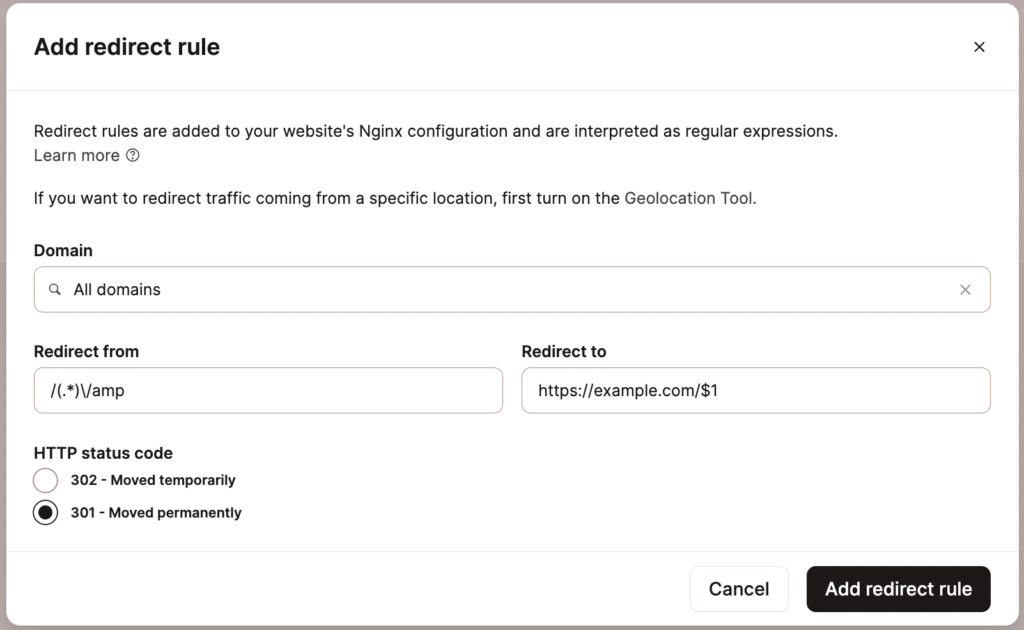
Ajout d’une redirection 301 pour tout le trafic www vers non-www
Domaine : www.example.com
Redirection depuis : ^(.*)$
^: Correspond au début du chemin d’accès à l’URL.(.*): Capture toute séquence de caractères (zéro ou plus) après le domaine. Cette partie de l’expression rationnelle capture l’intégralité du chemin d’accès à l’URL.
Redirection vers : https://example.com$1
$1: Se réfère au contenu capturé par le(.*)dans l’URL d’origine (depuis la composition^(.*)$). Le$1est une référence arrière au contenu capturé, ajoutant essentiellement le chemin de l’URL capturée à la destination de la redirection.
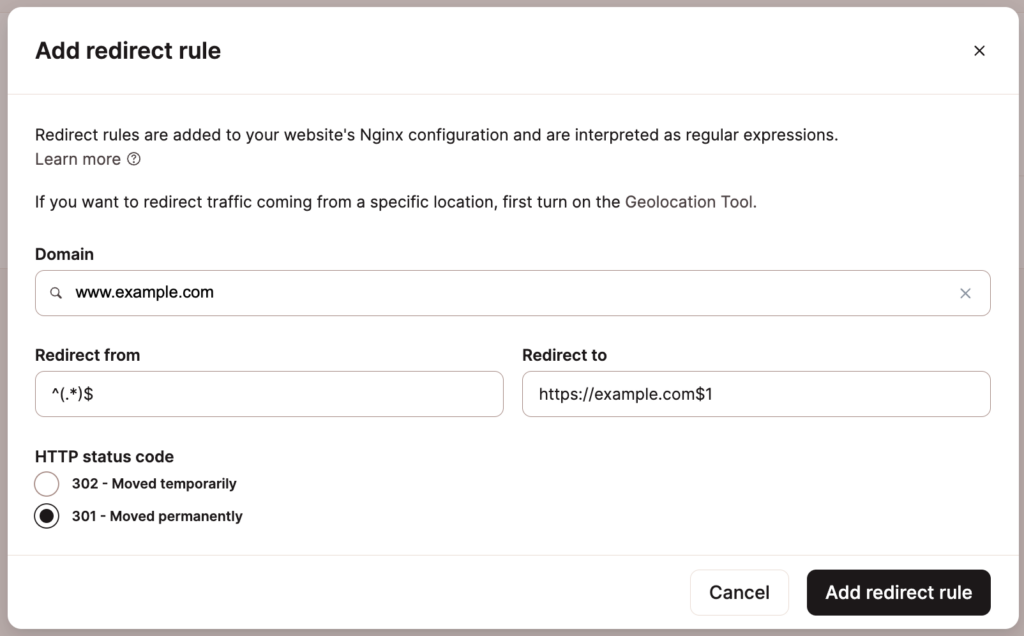
Cette règle redirige tout chemin d’URL (y compris la racine /) sur le domaine www.example.com vers le même chemin sur le domaine https://example.com. Par exemple :
http://www.example.com/some-pageest redirigé vershttps://example.com/some-page.http://www.example.com/est redirigé vershttps://example.com/.- Toute URL sur
www.example.comest redirigée vers l’URL équivalente surhttps://example.com.
Ajouter une redirection 301 pour rediriger tout le trafic non-www vers www
Domaine : example.com
Redirection depuis : ^(.*)$
^: Correspond au début du chemin d’accès à l’URL.(.*): Capture toute séquence de caractères (zéro ou plus) après le domaine. Cette partie de l’expression rationnelle capture l’intégralité du chemin d’accès à l’URL.
Redirection vers : https://www.example.com$1
$1: Se réfère au contenu capturé par le(.*)dans l’URL d’origine (depuis la composition^(.*)$). Le$1est une référence arrière au contenu capturé, ajoutant essentiellement le chemin de l’URL capturée à la destination de la redirection.
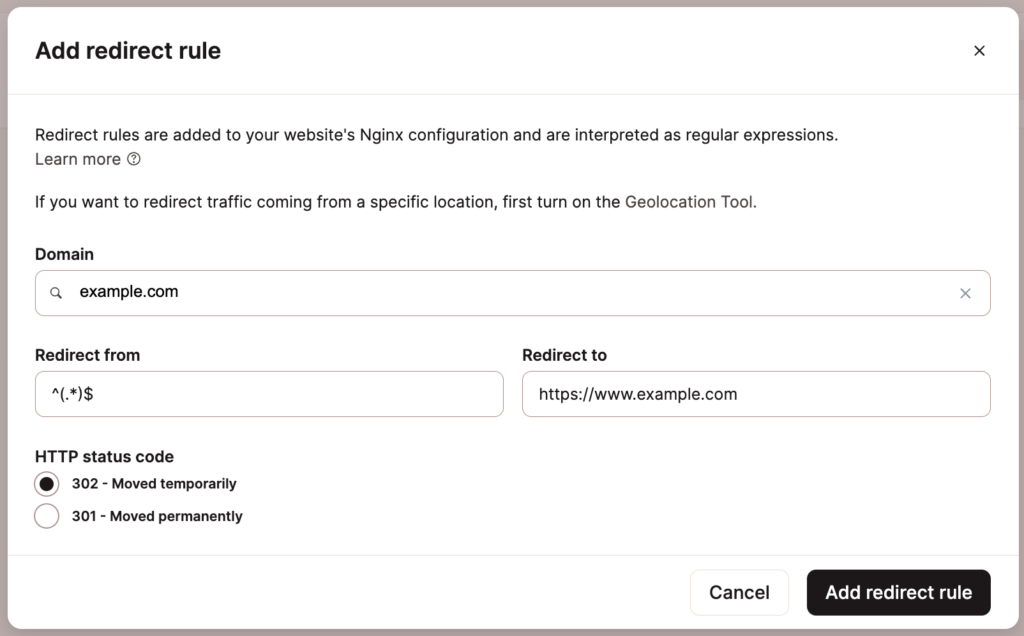
Cette règle redirige tout chemin d’URL (y compris la racine /) sur le domaine example.com vers le même chemin sur le domaine https://www.example.com. Par exemple :
http://example.com/some-pageest redirigé vershttps://www.example.com/some-page.http://example.com/est redirigé vershttps://www.example.com/.- Toute URL sur
exemple.comest redirigée vers l’URL équivalente surhttps://www.example.com.
Ajouter une redirection 301 pour rediriger tout le trafic depuis un domaine vers un autre, en préservant les chemins d’accès
Ajoutez une redirection 301 pour rediriger tout le trafic depuis un domaine (kinstaexample.com) vers un autre domaine (newkinstaexample.com), en conservant les mêmes chemins d’accès et le même nom de page. Cette méthode est recommandée quand vous changez le domaine de votre site tout en conservant le même nom de page : rediriger https://kinstaexample.com/contact vers https://newkinstaexample.com/contact.
Domaine : kinstaexample.com
Redirection depuis : ^(.*)$
^: Correspond au début du chemin d’accès à l’URL.(.*): Capture toute séquence de caractères (zéro ou plus) après le domaine. Cette partie de l’expression rationnelle capture l’intégralité du chemin d’accès à l’URL.
Redirection vers : https://newkinstaexample.com$1
$1: Se réfère au contenu capturé par le(.*)dans l’URL d’origine (depuis la composition^(.*)$). Le$1est une référence arrière au contenu capturé, ajoutant essentiellement le chemin de l’URL capturée à la destination de la redirection.
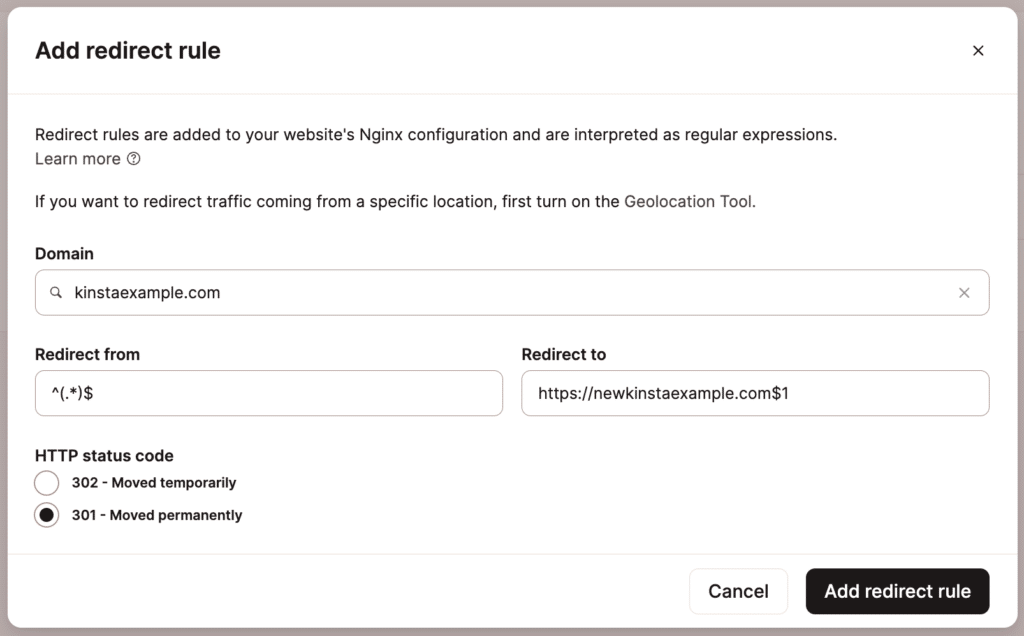
Cette règle redirige tout chemin d’URL (y compris la racine /) sur le domaine kinstaexample.com vers le chemin d’URL équivalent sur le domaine https://newkinstaexample.com.
Par exemple :
http://kinstaexample.com/some-pageest redirigé vershttps://newkinstaexample.com/some-page.http://kinstaexample.com/est redirigé vershttps://newkinstaexample.com/.- Toute URL sur
kinstaexample.comest redirigée vers l’URL correspondante surhttps://newkinstaexample.com.
Trop de redirections
Si vous configurez vos redirections incorrectement, il est possible qu’une boucle de redirection infinie se produise, auquel cas une erreur comme ERR_TOO_MANY_REDIRECTS peut apparaître. Si c’est le cas, vous devrez revoir vos règles de redirection et les vérifier deux fois. Cela se produit souvent lorsque l’URL de l’emplacement est incluse à la fois dans Redirect From et Redirect To.
Par exemple, ce qui suit provoquerait une boucle de redirection :
Rediriger de :^/blog/about
Rediriger vers :https://domaine.com/blog/about-me
Pourquoi ? Parce que dès que le processus atteint ^/blog/about, la partie restante -me n’aurait pas d’importance, et cela provoquerait une boucle infinie. Vous devez spécifier la fin de la chaîne et le point de départ. Voici ce que vous feriez pour le réparer :
Rediriger de :^/blog/about$
Rediriger vers :https://domaine.com/blog/about-me
Le caractère $ dira à Nginx de s’arrêter et de ne faire correspondre la requête que si la chaîne est exactement là, mais rien après.
Lectures Regex supplémentaires
Voici quelques liens utiles pour en savoir plus sur ce que vous pouvez faire avec Regex et en comprendre les bases :
Regardez notre vidéo pour connaître les meilleures pratiques de redirection de WordPress pour maximiser le SEO et la vitesse de page :
Comment importer les redirections en masse
Peut-être avez-vous une configuration plus complexe ou voulez-vous vous débarrasser de votre plugin de redirection 301 sur votre site WordPress. Nous avons également la possibilité pour vous d’importer en masse des règles de redirection à partir d’un CSV.
Notes sur l’importation groupée
- L’ordre des redirections sera le même que celui du fichier que vous importez. L’ordre est important car les redirections sont vérifiées dans l’ordre où vous les ajoutez. Pour rappel, la meilleure pratique consiste à placer les redirections les plus spécifiques avant les redirections générales.
- L’importation ajoute à la liste des redirections, elle n’écrase ni ne modifie aucune redirection existante.
- Si vous devez vider un grand nombre de règles (par exemple, avant d’importer une liste de redirections mise à jour), cochez la case située à côté de Domaine pour sélectionner tous les domaines ou cochez la case située à côté de chaque règle que vous souhaitez supprimer et cliquez sur le bouton Supprimer les redirections qui apparaît dans le coin supérieur droit. Si vous avez plus d’une page de redirections, quand vous sélectionnez tout, cela sélectionne uniquement les redirections de la page en cours. Vous devez répéter ce processus pour chaque page de redirections.
Étape 1 – Sélectionner l’importation en bloc
Pour importer des règles de redirection en masse, cliquez sur votre site dans MyKinsta et allez dans Redirects. Cliquez ensuite sur Importation en masse.
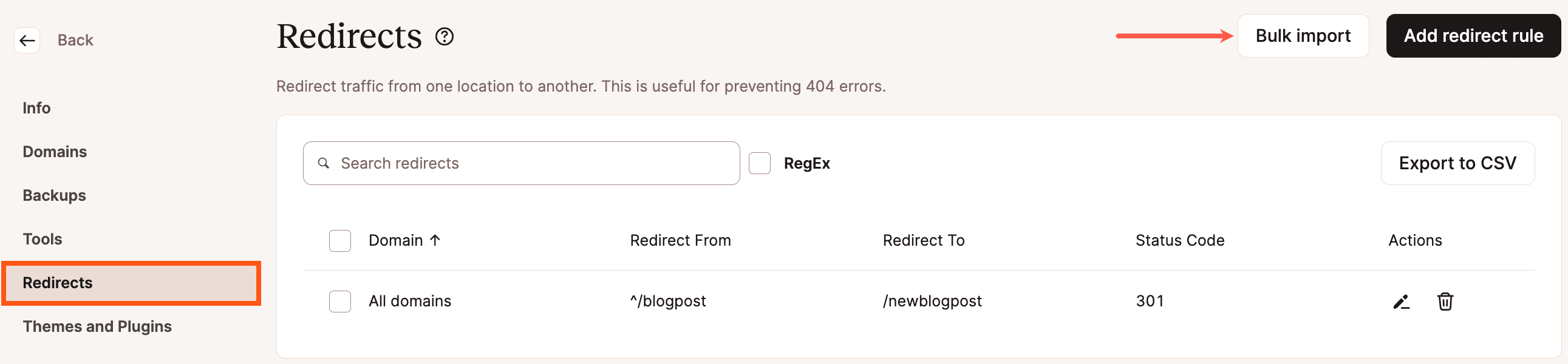
Étape 2 – Règles de redirection des importations
Collez le contenu d’un fichier CSV dans le champ. Le CSV doit contenir des informations séparées par des virgules dans cet ordre : code de statut, domaine (utilisez all pour couvrir tous les domaines), redirection depuis le chemin, redirection vers l’URL, pays (facultatif) et ville (facultatif). Chaque règle de redirection doit être placée sur une nouvelle ligne. Cliquez ensuite sur Importer les redirections.
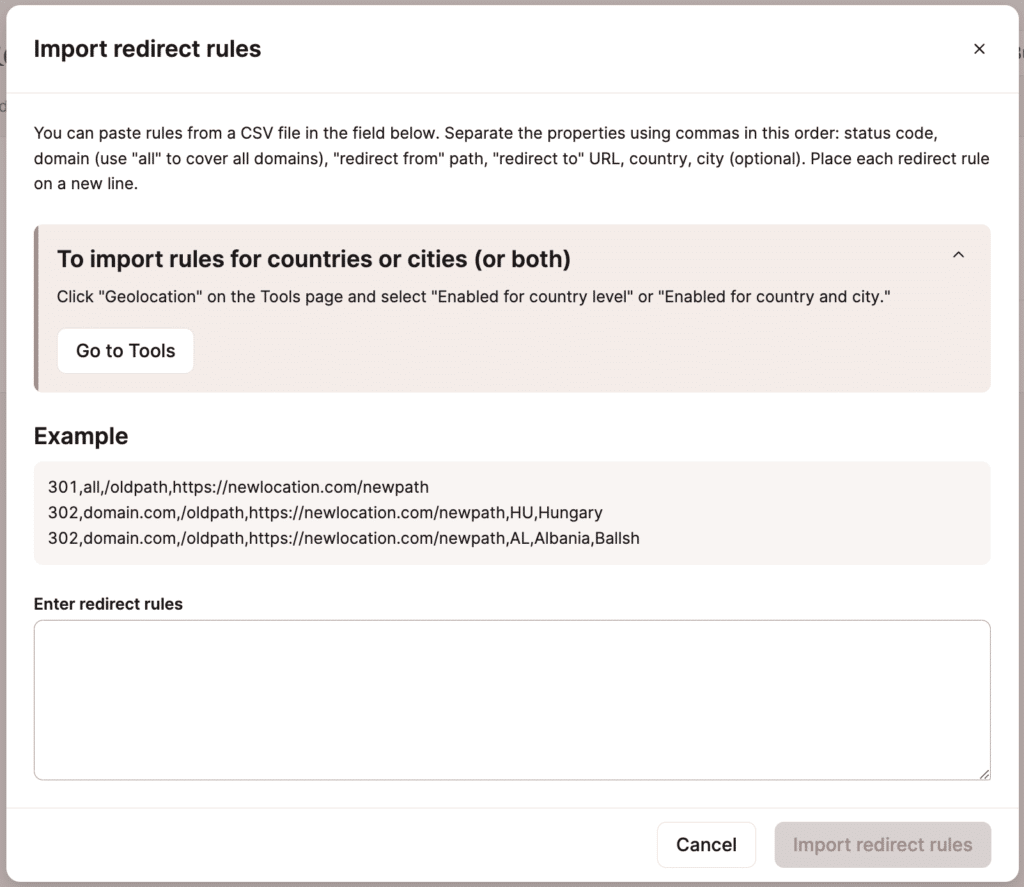
L’importation groupée supporte également les expressions régulières (regex). Exemples :
301,all,^/oldpath/?$,https://newlocation.com/newpath
302,domain.com,^/oldpath/?$,https://newlocation.com/newpath,HU,Hungary
302,domain.com,^/oldpath/?$,https://newlocation.com/newpath,AL,Albania,BallshComment exporter les redirections
Nous savons que certains d’entre vous ont des centaines, voire des milliers de redirections. La possibilité de les exporter facilite l’édition hors ligne et la réimportation, ainsi que le transfert de vos redirections vers un autre outil ou service si nécessaire. C’est là que l’option Exporter en CSV est utile.
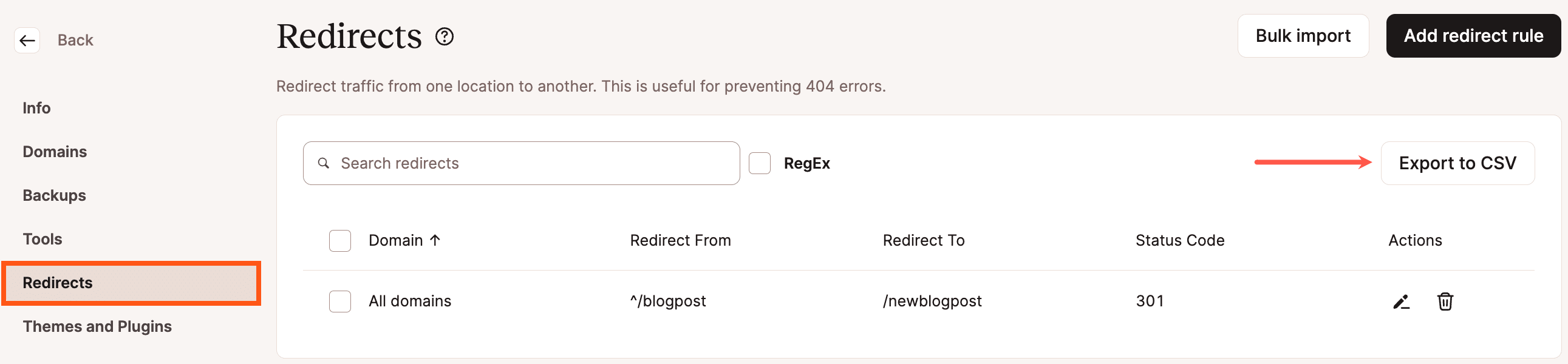
Exporter les redirections à partir de WordPress
Si vous souhaitez migrer vos redirections actuelles d’un plugin WordPress vers MyKinsta, beaucoup d’entre eux ont des options d’exportation disponibles dans leurs paramètres (exemple d’option d’exportation ci-dessous depuis le plugin EPS redirects). Il suffit de s’assurer qu’elles sont correctement formatées avant l’importation en masse.
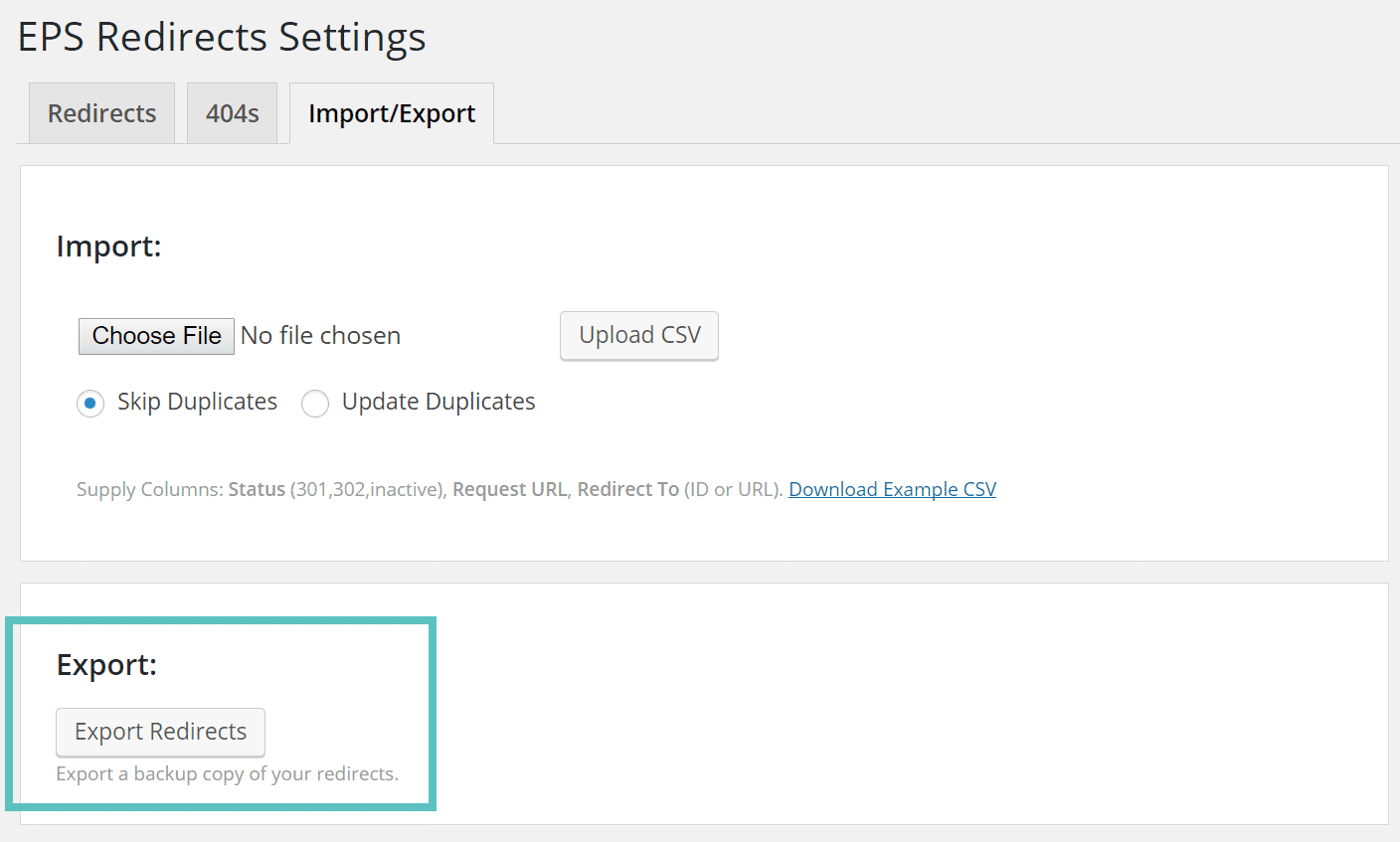
Si vous utilisez le plugin Simple 301 Redirects, vous pouvez utiliser ce plugin : Export Simple 301 Redirects to CSV.
Notes
Notre équipe se fera un plaisir de vous aider à mettre en place des redirects simples. Cependant, comme nous n’utilisons pas Apache, vous ne pouvez pas utiliser .htaccess. Au lieu de cela, nous exécutons Nginx qui a sa propre syntaxe de règle de réécriture. Tout ce que vous pouvez faire avec les fichiers .htaccess, vous pouvez « traduire » la syntaxe de Nginx et nous les ajouterons au fichier de configuration Nginx de votre site. Si le fichier .htaccess de votre site contient beaucoup de règles complexes, vous devrez travailler avec un développeur pour les convertir au format Nginx et ensuite fournir les règles converties à notre équipe.
Tester les redirections
Lorsque vous ajoutez ou mettez à jour des redirections, il est recommandé de tester ces changements. Vérifiez le statut HTTP et la chaîne de redirection de n’importe quelle URL avec notre vérificateur gratuit de statut HTTP et de redirection. Vous pouvez utiliser cet outil pour examiner les en-têtes de réponse, les erreurs côté client, et tester vos redirections pour vous assurer qu’elles fonctionnent comme vous le souhaitez.